
- •В ведение
- •Раздел 1
- •Изучение правил оформления курсовых и дипломных работ в текстовом редакторе microsoft word
- •Лабораторная работа №1
- •Стили и форматирование больших документов
- •Форматирование текста с использованием шаблонов Стили и форматирование
- •Задание 1.1. Запуск программы Word и подготовка ее к работе с документом.
- •Задание 1.2. Выполнение форматирования документа с использованием инструментов панели управления.
- •Задание 1.3. Создание шаблонов стилей форматирования.
- •Лабораторная работа №2. Разработка структуры главного и вложенного документов
- •Теоретические сведения
- •Структура документа, создание структуры документа
- •Главный и вложенный документы, создание главного и вложенных документов
- •Задание 2.2. Создание главного документа.
- •Задание 2.4. Вставка документа Word в главный документ.
- •Задание 2.5. Создание оглавления с использованием уровней структуры.
- •Задание 2.6. Создание оглавления с использованием пользовательских стилей.
- •Общая схема создания первой презентации в Power Point
- •Изменение презентации
- •Редактирование текста
- •Выбор нового оформления слайдов
- •Добавление фигур, схем, картинок и изображений на слайд
- •Создание таблиц
- •Создание диаграмм
- •Создание организационных диаграмм
- •Добавление эффектов анимации объектов
- •Добавление эффектов смены слайдов
- •Требования к структуре и оформлению презентации:
- •1. Возможности графической системы AutoCad
- •2. Запуск AutoCad
- •3. Настройки рабочей среды AutoCad
- •4. Команды общего редактирования
- •Лабораторная работа № 6 Создание и заполнение таблицы постоянными данными и формулами
- •Содержимое ячеек в которых располагаются название таблицы и ее шапки
- •Последовательность выполнения задания 6.2
- •Лабораторная работа № 7 Построение, редактирование и форматирование диаграмм
- •Лабораторная работа № 8 Список. Сортировка данных
- •Лабораторная работа № 9 Фильтрация (выборка) данных
- •Лабораторная работа № 10 Структурирование таблиц
- •Функции при подведении автоматических итогов по группам
- •1. Способы символьных вычислений
- •2. Алгебраические вычисления
- •3. Матричная алгебра
- •4. Математический анализ
- •5. Интегральные преобразования
- •6. Дополнительные возможности символьного процессора
- •Варианты индивидуальных заданий
- •Пример выполнения задания на проектирование базы данных адресным хранением
- •Лабораторная работа №13 Создание таблиц баз данных с обезличенным хранением
- •Лабораторная работа №14 Работа с запросами в среде ms Access
- •Варианты индивидуальных заданий по запросам
- •Лабораторная работа №15 Работа с отчетами в среде ms Access
- •Лабораторная работа №16 Работа с формами в среде ms Access
- •Заключение
- •Библиографический список
- •Оглавление
- •3 94006 Воронеж, ул. 20-летия Октября,84
Функции при подведении автоматических итогов по группам
Операция |
Значение в строке итогов по группе |
Сумма |
Сумма значений |
Количество значений |
Число непустых значений |
Среднее |
Среднее значение в группе |
Максимум |
Наибольшее числовое значение в группе |
Минимум |
Наименьшее числовое значение в группе |
Произведение |
Произведение всех значений в группе |
Количество чисел |
Количество записей или строк, которые содержат числовые данные в группе |
Смещенное отклонение |
Смещенная оценка среднего квадратического отклонения генеральной совокупности по выборке данных |
Несмещенное отклонение |
Несмещенная оценка среднего квадратического отклонения генеральной совокупности по выборке данных |
Смещенная дисперсия |
Смещенная оценка дисперсии генеральной совокупности по выборке данных |
Несмещенная дисперсия |
Несмещенная оценка дисперсии генеральной совокупности по выборке данных |
Итоги выводятся либо под данными, либо над данными установкой флажка параметра Итоги под данными. Принудительно группы могут размещаться на отдельных печатных страницах (параметр Конец страницы между группам). Кнопка <Убрать все> удаляет все итоги из текущего списка.
При нажатии кнопки <ОК> автоматически создаются промежуточные итоги. Слева таблицы на служебном поле появляются символы структуры:
линии уровней структуры;
кнопка <плюс> показа групп;
кнопка <минуc> скрытия групп;
кнопки уровней структуры.
На рис. 10.5 представлена структура следующего вида:
1-й уровень - средняя оценка по всему списку;
2-й уровень - средняя оценка по виду занятий (открыт для лекционных занятий частично закрыт для практических занятий);
3-й уровень - средняя оценка по учебным группам (группа 136 закрыта, группы 134, 135 открыты).

Рис. 10.4. Диалоговое окно <<Промежуточные итоги>>
для установки параметров автоматического подведения итогов
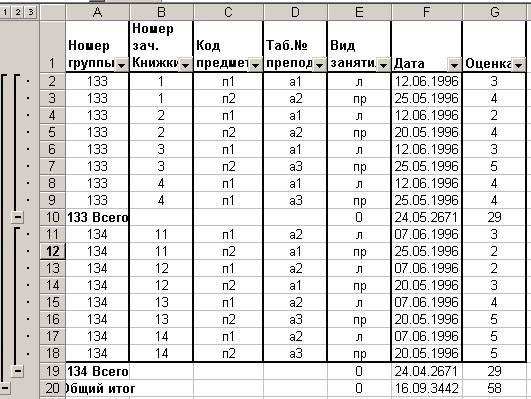
Рис. 10.5. Пример структуры с промежуточными итогами
Задание 10.1. Структурирование таблицы ручным способом.
Для структурирования таблицы ручным способом.
1. Проведите подготовительную работу: создайте книгу с таблицей исходных данных.
2. Отсортируйте строки списка по номеру учебной группы.
3. Вставьте пустые разделяющие строки между учебными группами.
4. Создайте структурные части таблицы для учебных групп (см. рис. 10.1).
5. Создайте структурную часть таблицы для столбцов: Код предмета. Таб. № препод., Вид занятий (см. рис. 10.1).
6. Закройте и откройте структурные части таблицы.
7. Отмените структурирование.
8. Проделайте самостоятельно другие виды структурирования таблицы.
Последовательность выполнения задания 10.1
1. Проведите подготовительную работу:
откройте книгу с именем Spisok с помощью команды Файл, Открыть;
переименуйте Лист б - Структура;
выделите блок ячеек исходного списка, начиная от имен полей и вниз до конца записей таблицы, и скопируйте их на лист Структура.
2. Отсортируйте строки списка по номеру учебной группы:
установите курсор в область данных списка;
введите команду Данные, Сортировка.
3. Вставьте пустые разделяющие строки между учебными группами с разными номерами;
выделите первую строку с другим, отличным от предыдущей строки, номером группы;
вызовите контекстное меню и выполните команду Добавить ячейки.
4. Создайте структурные части таблицы для учебных групп (см. рис. 10.1). Для этого:
выделите блок строк, относящихся к первой группе;
выполните команду Данные, Группа и Структура, Группировать. В появившемся окне установите флажок строки;
аналогичные действия повторите для других групп.
5. Создайте структурную часть таблицы для столбцов Код предмета. Таб. № препод..
Вид занятий (рис. 10.1):
выделите столбцы, подводя указатель мыши к имени столбца, и, щелкнув левой кнопкой, протащите мышь;
выполните команду Данные, Группа и Структура, Группировать. В появившемся окне установите флажок столбцы и нажмите кнопку <ОК>.
6. Закройте и откройте созданные структурные части таблицы, нажимая на кнопки <Минус> или <Плюс>.
7. Отмените структурирование командой Данные, Группа и Структура, Разгруппировать.
8. Проделайте самостоятельно другие виды структурирования таблицы.
Задание 10.2. Автоструктурирование таблицы.
Для выполнения автоструктурирования таблицы и введения дополнительного иерархического уровня структуры ручным способом
1. Проведите подготовительную работу: откройте книгу с именем Spisok; вставьте и переименуйте новый рабочий лист.
2. Создайте таблицу расчета заработной платы (см. рис. 10.2), в которой:
в столбцы Фамилия, Зар. плата, Надбавка, Премия надо ввести константы;
в строке Итого подсчитываются суммы по каждому столбцу;
в остальные столбцы надо ввести формулы:
• подоходный налог = 0,12*3ар. плата;
• пенсионный фонд = 0,01* Зар.плата;
• общий налог = Подоходный налог + Пенсионный фонд;
• итого доплат = Надбавка + Премия;
• сумма к выдаче = Зар. плата - Общий налог + Итого доплат.
3. Создайте автоструктуру таблицы расчета заработной платы и сравните с изображением на рис. 10.3.
4. Ознакомьтесь с разными видами таблиц, нажимая на кнопки иерархических уровней и кнопки со знаками плюс и минус.
5. Введите в структурированную таблицу (рис. 10.3) дополнительный иерархический уровень по строкам и сравните полученное изображение с рис. 10.6.
Последовательность выполнения задания 10.2
1. Проведите подготовительную работу:
откройте книгу с именем Spisok с помощью команды Файл, Открыть;
вставьте новый рабочий лист и переименуйте его - Зар.плата.
2. Создайте таблицу согласно рис. 10.2:
перед вводом названий столбцов таблицы произведите форматирование ячеек первой строки: выделите строку, вызовите контекстное меню, введите команду Формат, ячеек и на вкладке Выравнивание установите параметры;
по горизонтали: по значению;
по вертикали: по верхнему краю.
Отображение - переключатель переносить по словам: установить флажок:
введите шапку таблицы (название каждого столбца может занять несколько строк в своей ячейке);
заполните таблицу исходными данными (константами) в столбцах Фамилия, Зар.плата, Надбавка, Премия;
введите формулы в ячейки второй строки столбцов, содержащих вычисляемые значения, а также в ячейку В6;
скопируйте формулы в остальные ячейки соответствующих столбцов любым известным способом;
проведите сортировку в списке по фамилиям.
Имя столбца |
Адрес ячейки |
Формула |
Подоходный налог |
С2 |
=0,12*В2 |
Пенсионный фонд |
D2 |
=0,01 *В2 |
Общий налог |
Е2 |
=C2+D2 |
Итого доплат |
Н2 |
=F2+G2 |
Сумма к выдаче |
12 |
= В2-Е2+Н2 |
Итого |
В6 |
=СУММ(В2;В5) |
3. Создайте автоструктуру таблицы расчета заработной плиты и сравните с изображением на рис. 10.6:
установите курсор в любую ячейку области данных;
введите команду Данные, Группа и Структура, Создать структуру;
появились поля (слева и сверху) с кнопками иерархических уровней и линиями, на концах которых находятся кнопки со знаками плюс и минус.
4. Ознакомьтесь с разными видами таблиц, нажимая на кнопки иерархических уровней и на кнопки со знаками плюс и минус.
5. Введите в структурированную таблицу (рис. 10.6) дополнительный иерархический уровень по строкам, разделив, например, весь список фамилий на группы по две фамилии. Для этого:
вставьте пустую строку после первых двух фамилий: выделите третью строку и в контекстном меню выберите команду Добавить ячейки;
вставьте пустую строку перед строкой Итого: выделите эту строку и в контекстном меню выберите команду Добавить ячейки;
выделите строки с первыми двумя фамилиями, вызовите контекстное меню и выполните команду Данные, Группа и Структура, Группировать;
выделите строки с остальными фамилиями, вызовите контекстное меню и выполните команду Данные, Группа и Структура, Группировать;
сравните полученное изображение с рис. 10.6.
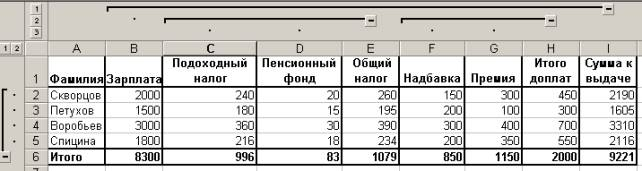
Рис. 10.6. Таблица расчета заработной платы после проведения автоструктурирования
по столбцам и ручного структурирования по строкам
РАДЗЕЛ 5
ВОЗМОЖНОСТИ СИМВОЛЬНОГО ПРОЦЕССОРА MATHCAD
Лабораторная работа №11
Возможности символьного процессора MathCAD
Цель работы:
изучение возможности символьного процессора MathCAD.;
приобретение навыков вычислений в символьном процессоре MathCAD.
Теоретические сведения
